如何在PPT中制作图片画中画效果
作者:一只团团 •更新时间:2024-04-26 00:38:37
PPT是商务演示中常用的工具,通过一些特效可以让演示更加生动有趣。其中,图片画中画效果是一个常见且引人注目的技巧。本文将介绍在PPT中制作图片画中画效果的具体步骤,让您的演示更加吸引眼球。
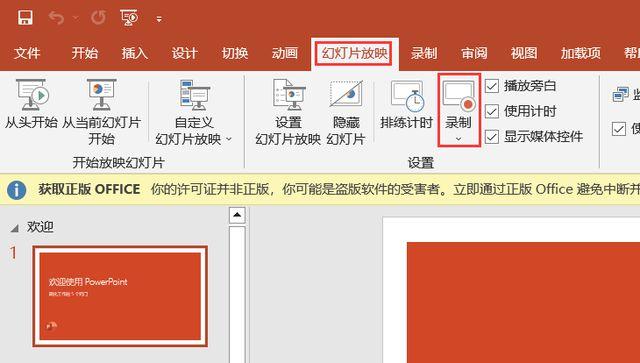
插入并复制图片
首先,在PPT页面中插入一张您想要制作画中画效果的图片,然后复制出相同的一张。这两张图片将构成画中画效果的基础。
设置艺术效果为虚化
接下来,右键单击其中一张图片,选择“设置图片格式”。在弹出的设置图片格式对话框中,找到“艺术效果”选项,并选择虚化,将半径设置为55。这样可以使图片呈现出柔和的虚化效果。
对虚化图片进行处理
选中经过虚化处理的那张图片,将其置于底层。然后点击菜单中的“对齐递进”,在下拉菜单中选择“全屏大小”。这样可以确保画中画效果的图片与原图完美对齐,并充满整个幻灯片。
完成画中画效果制作
经过以上步骤,图片画中画的效果就制作完成了。在您的PPT演示中,观众将看到一幅幅生动而引人注目的画中画效果,为内容增添视觉冲击力和趣味性。
补充:定制化画中画效果
除了基本的画中画效果制作方法外,您还可以尝试定制化的画中画效果。通过调整不同的艺术效果、添加动态效果或者改变图片叠放顺序,创造出更具创意和个性化的画中画效果,让您的演示更加独特和吸引人。
结语
通过本文介绍的方法,您可以轻松在PPT中制作出精美的图片画中画效果,提升演示的专业度和吸引力。在您的下一次演讲或展示中,不妨尝试使用这一效果,为观众带来全新的视觉体验。愿您的PPT演示更上一层楼!
本文由用户上传,如有侵权请联系删除!

